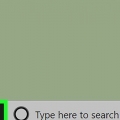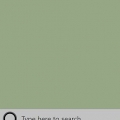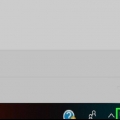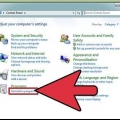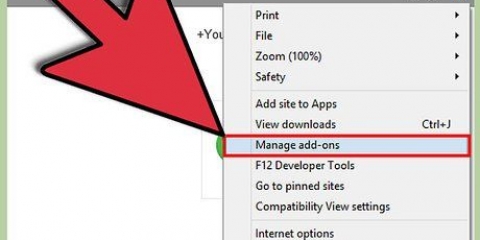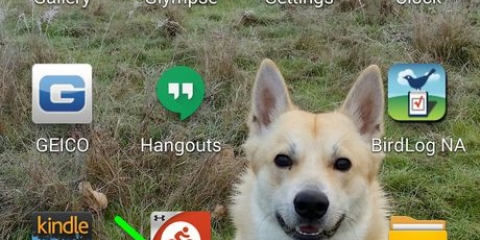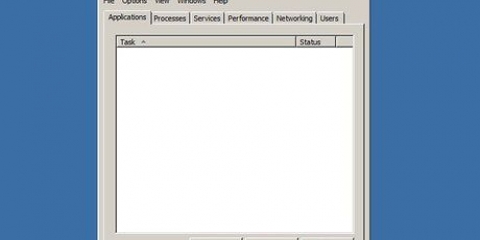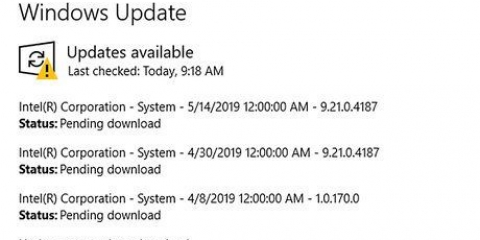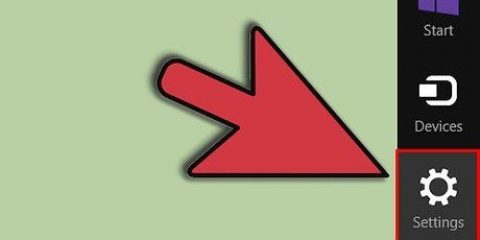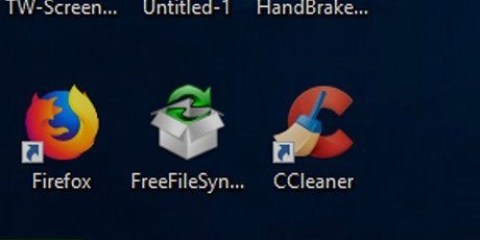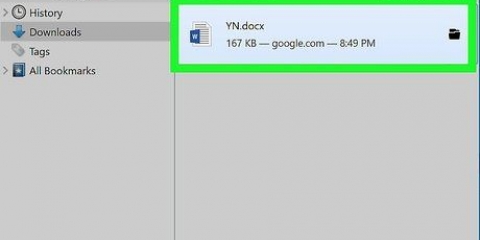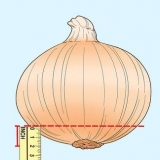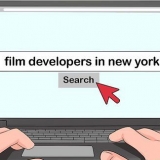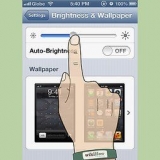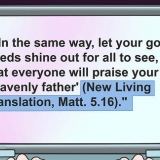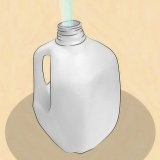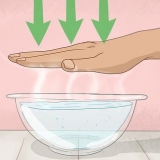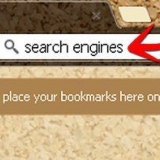Denna fil finns i "/private/etc/launchd.konf" Om du inte kan hitta den här filen, då kan du inte .dylib-filer som anges i följande steg". Om du gör detta kan din dator frysa och startar inte igen. Gör papperskorgen inte än tömma! I vissa fall sker ingen lansering.conf-filen eller en av .dylib filer. Detta är ingen anledning till panik.





















3. Klicka på Detaljer. Detta öppnar en lista med cookies. Radera Genieos cookies eller alla cookies. Efter att ha tagit bort Genieo från din dator med hjälp av stegen ovan är det en bra idé att köra en fullständig genomsökning med ett uppdaterat antivirusprogram för att se till att det inte finns mer skadlig programvara eller virus på din dator. När det gäller Mac OSX: Om du inte kan flytta /Applications/Genieo till papperskorgen eftersom det står att programmet fortfarande används, men det inte finns i listan över Force Quit-alternativ, kan du fortfarande göra det från terminalen. Gå till Program/Verktyg/Terminal. Skriv (utan citattecken) `mv /Applications/Genieo ~/.skräp`. Färdiga. När du installerar programvara på din dator, välj alltid alternativet för en anpassad installation, så att du kan avmarkera vissa alternativ vilka program som Genieo laddar ner till din dator.
Ta bort genieo
Genieo är en sökmotor som kommer att ändra dina personliga och standardinställningar för webbläsaren efter installationen. Genieo anses vanligtvis inte vara ett virus (även om 21 antivirusprogram listar Mac-versionen som adware), utan använder nyckelorden du anger i Genieos sökmotor för att generera ett orimligt antal sponsrade länkar och annonser, blandat med dina sökresultat. Följ stegen i den här artikeln för att ta bort Genieo sökprogram från din dator och från alla installerade webbläsare.
Steg
Metod 1 av 8: Ta bort Genieo från Windows

1. Klicka på "Start" och sedan på "Kontrollpanelen".

2. Klicka på "Avinstallera ett program" under "Program". Windows kommer då att visa en lista över alla program som finns på din dator.
Om du använder Windows XP, klicka på "Lägg till eller ta bort program".

3. Klicka på "Genieo" från listan över program, klicka sedan på "Avinstallera". Din Windows-dator kommer sedan att avinstallera Genieos sökprogram.
Metod 2 av 8: Ta bort Genieo från Mac OS X
Varning: Om du inte följer instruktionerna nedan exakt kan din dator frysa och du inte kan starta om den!

1. Logga in på ditt administratörskonto. Troligtvis är det vanliga användarkontot på din Mac ett administratörskonto, men om inte, logga in på ditt administratörskonto.

2. Stäng Genieo-appen. Genieo kanske inte körs, och inte alla varianter med Genieo inkluderar Genieo-appen.

3. flytta "lanseras.konf" till papperskorgen. Kräver administratörslösenordet.

4. Flytta följande föremål till papperskorgen .
Metod 5 av 8: Ta bort Genieo från Internet Explorer

1. Öppna Internet Explorer (IE).

2. Klicka på kugghjulet i det övre högra hörnet av Internet Explorer och välj "Internetalternativ.” Internetdialogrutan kommer att visas.
Om du använder Windows XP, öppna "Verktyg" (Verktyg) i huvudmenyn.

3. Klicka på fliken "Avancerat" och sedan på "Återställ" längst ned i dialogrutan. En annan dialogruta kommer att visas.

4. Placera en bock bredvid "Ta bort personliga inställningar" och klicka sedan på "Återställ.” IE kommer att återställa standardinställningarna och ta bort alla ändringar som Genieo gjort i din webbläsare.

5. Klicka på "Stäng" och sedan på "OK" när du uppmanas att bekräfta återställningen.

6. Stäng IE och tillbaka på webbläsaren. Genieo Search är inte längre ett alternativ som sökmotor i IE.
Metod 6 av 8: Ta bort Genieo från Mozilla Firefox

1. Starta Firefox.

2. Klicka på "Hjälp" i huvudmenyn. Om det inte finns någon huvudmeny, högerklicka längst upp på skärmen och markera menyraden.

3. Klicka på "Felsökningsinformation".Ett nytt fönster kommer att visas med mer felsökningsinformation.

4. Klicka på "Återställ Firefox" till höger. Ett bekräftelsefönster visas.

5. Klicka på "Återställ Firefox" igen. Firefox stängs och startar om med standardinställningar.

6. Klicka på "Slutför". Genieo har nu tagits bort helt från Firefox och kommer inte längre att listas som en möjlig sökmotor.
Metod 7 av 8: Ta bort Genieo från Safari

1. Öppna Safari.

2. Klicka på "Safari" i menyraden och välj "Inställningar".

3. Klicka på fliken "Allmänt".

4. Ta bort Genieo Search URL från fältet "Hemsida".

5. Ange webbadressen till din favoritsökmotor. Om du till exempel använder Startpage, skriv https://startsida.com.

6. Klicka på fliken "Tillägg".

7. Klicka på "Min personliga hemsida" till vänster och klicka sedan på "Avinstallera.Genieo Search har nu tagits bort från Safari.

8. Klicka på "Avinstallera" igen när bekräftelsedialogrutan visas.

9. Starta om Safari. Genieo är nu inte längre din standardsökmotor .
Metod 8 av 8: Ta bort Genieo från Mac som standardsökmotor
Om ovanstående metoder inte fungerade, prova den här.
1. Öppna Safari-inställningarna.
2. Gå till fliken Sekretess. På den första raden från toppen ser du följande: Cookies och annan webbplatsdata.
Tips
Varningar
- Genieo gräver ner sig djupt i Mac OS X. Som ett resultat kräver dess borttagning särskild uppmärksamhet. Följer du inte instruktionerna? exakt på kan din dator frysa och det kanske inte går att starta den längre.. Se till att du har säkerhetskopierat all din data innan du provar den här metoden.
- I vissa fall levereras Genieo med annan programvara som du har laddat ner och installerat samtidigt oom utan din vetskap. Att ta bort och avinstallera den programvaran kommer inte att ta bort Genieo från din dator. Se till att följa stegen som beskrivs här för att helt ta bort Genieo från din dator och webbläsare.
Оцените, пожалуйста статью